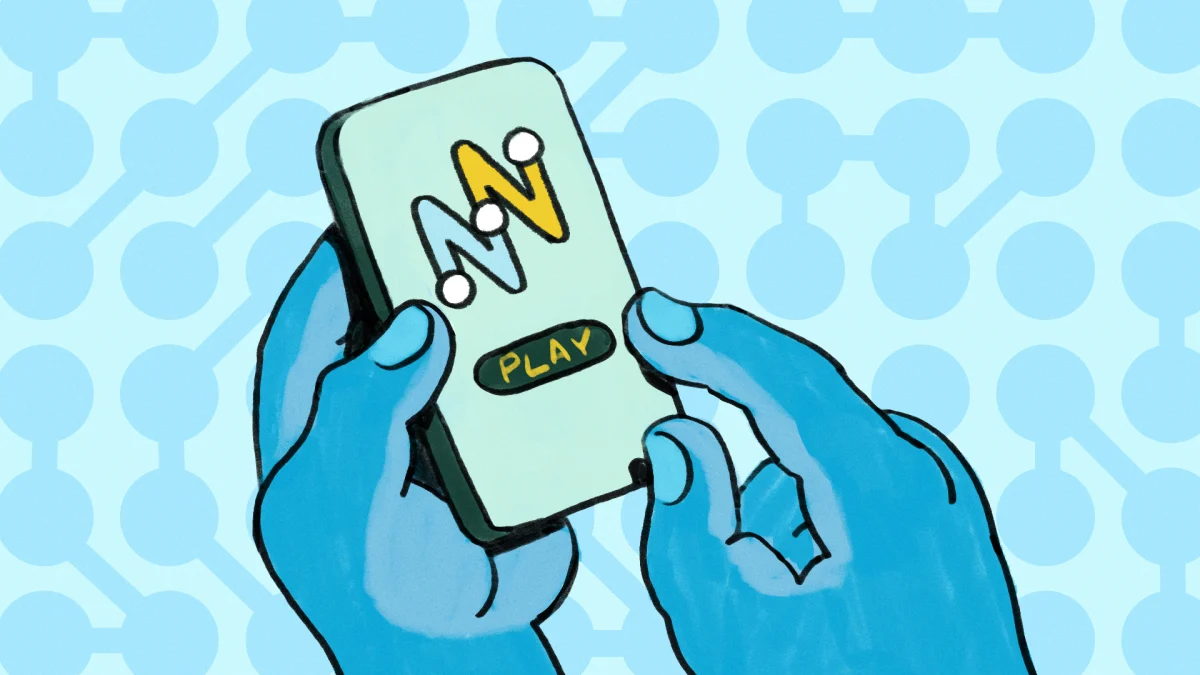BackTrack 是我们最近的获胜者,因此我们决定对其进行试驾并向其他人展示一些功能。
BackTrack 可以安装到常规启动 CD、USB 驱动器、安装到硬盘驱动器,甚至可以下载为 VMware 虚拟机。 在我们的测试中,我们使用 BackTrack 3 稳定版本而不是 Beta 4 版本,因为大多数评论者在原始版本中直接提到版本 3。
插入 LiveCD 并开始启动过程后,系统将提示您选择要加载的窗口环境 - 该发行版包括图形效果更佳的 KDE,或精简的 Fluxbox 窗口管理器。
启动到桌面后,您会注意到默认分辨率为 800x600,但可以通过系统托盘图标轻松更改为任何分辨率。
第一个屏幕截图右侧的流畅系统监控应用程序不会自动启动 - 要打开它,您需要使用 Alt+F2 快捷键并键入leetmode进入命令窗口。 您可以通过上下文菜单解锁显示器的位置,并将它们拖动到屏幕上您想要的任何位置。
Live CD 中更有趣的功能之一是包含了优秀的和下拉终端窗口,可以通过 Alt+F2 对话框启动,也可以在系统菜单下找到。 启动后,只需使用 F12 键即可切换滑下终端。
使用网络文件夹向导可以轻松连接到任何网络资源,该向导位于 Internet -> KNetAttach 的菜单中。 您可以使用向导轻松映射到 Windows 共享、SSH 或 FTP 服务器,这只不过是 Konqueror 浏览器丰富的连接支持的简单前端。
由于该发行版专注于安全性,因此您可以在 Backtrack 菜单下找到大量以安全性为中心的工具,尽管数量太多,无法在这里一一列举 - 您必须自己探索它们。
日常使用的更有用的安全工具之一是 chntpw 实用程序(可在“权限升级”->“密码攻击”下的菜单中找到),它可以从命令行轻松重置任何 Windows 密码。 有关此命令的更多信息,我之前写过一篇关于更改您忘记的 Windows 密码。
BackTrack 3 可以免费下载,几乎可以在任何 Linux 上使用。 请务必查看了解 Lifehacker 读者朋友提供的其他 Live CD 选择,或者了解如何。